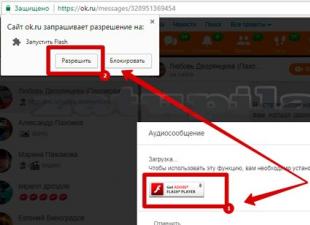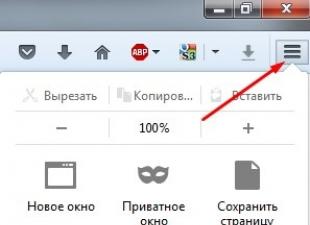В использовании гаджетов iPhone есть свои нюансы, поэтому если вы столкнулись с тем, что телефон не находит сигнал оператора, не паникуйте - такое может произойти с кем угодно. Существует много причин, из-за которых Айфон не видит сети, они касаются настроек аппарата или внешних неисправностей. Давайте рассмотрим, почему возникают неполадки и что нужно делать, чтобы исправить их.
Проблема со связью на Айфоне не единичная, но есть варианты ее быстрого решения
Прежде всего, попробуйте просто перезагрузить устройство - возможно, в работе системы произошёл небольшой сбой.
Если это не помогло, обратимся к настройкам Айфона . Почему нет связи с оператором? В большинстве случаев проблема с поиском сети возникает вследствие неправильных установок часового пояса и времени. Чтобы проверить это, выполните такие действия:
- Зайдите в меню настройки и включите Wi-Fi.
- Вернитесь в основные параметры, выберите меню Дата и время.
- Здесь вы увидите строку «Автоматически» - эта функция позволяет аппарату самостоятельно определять часовой пояс и время. Поставьте кнопку в активное положение или, если строка включена, выключите и затем снова активируйте этот режим.
- Подождите около минуты, перезагрузите телефон.
Иногда устройство не ловит сигнал по причине того, что оператор не предоставляет свои услуги в определённом регионе. Чтобы проверить, так ли это на самом деле, зайдите в меню с режимами работы и выберите вариант «Авиарежим» - включите его, подождите несколько секунд. Затем отключите его - после этих действий произойдёт перезагрузка сети, после чего Айфон выполнит поиск сигнала.

Если изменений нет, проверим настройки вашего провайдера. Для этого нужно сделать следующее:
- Откройте параметры своего iPhone, пункт Оператор.
- Убедитесь, что установлено автоматическое определение настроек.
Поиск обновлений
Ваш iPhone может не ловить сигнал из-за того, что вы не установили последние обновления для системы - они необходимы для корректной работы гаджета. Зайдите в пункт «Об этом устройстве», если вы увидите, что для Айфона есть новые системные файлы, подключитесь к интернету и запустите процесс обновления.

Примечание. Если у вас нет возможности по тем или иным причинам подключиться к интернету с телефона, подсоедините его к компьютеру, зайдите в ITunes, запустите поиск обновлений и установите их.
Неисправности после заводской разблокировки
Почему нет сети после активации Айфона? Если после заводской разблокировки устройство не ловит сигнал, это обозначает, что саму карту он видит, вам нужно лишь устранить неполадку в параметрах.
Чтобы сделать это, обнулите настройки - вставьте сим-карту, зайдите в Основные параметры, пункт Сброс и остановитесь на варианте «Сбросить настройки сети».

Проблемы с поиском сигнала возникают, когда iPhone активируют при помощи программ SAMPrefs или Redsnow. Если разблокировка прошла успешно, но подключения всё же нет, нужно сбросить установки смартфона, что делается следующим способом:
- Вставьте сим-карту и подключите его к компьютеру, откройте ITunes.
- Сделайте бэкап, затем нажмите на пункт восстановления .
- После завершения восстановления вам будет предложено восстановить Айфон из существующего бэкапа или распознавать его как новое устройство - выберите второй вариант.
- После процедуры активации телефон выполнит поиск сети и подключиться к ней.
Примечание. Если iPhone всё ещё запрограммирован на работу с компанией AT&T, он не будет ловить сигнал российских провайдеров в любом случае. Необходимо произвести разблокировку по ИМЕЙ-номеру - для этого лучше всего обратиться к специалисту.
Другие причины отсутствия сети
Айфон может не ловить сигнал из-за внешних неполадок с картой или самим мобильным оборудованием . Это происходит в таких случаях:
- Если сим-карту обрезали неправильно, телефон может распознавать её некорректно - обратитесь напрямую к поставщику услуг связи и закажите правильную карту под iPhone.
- В мобильном устройстве возникли неполадки в работе антенны - в такой ситуации необходимо обратиться к специалистам и отдать аппарат в ремонт.
Если вы вставляете другую сим-карту, и она ловит сеть, проблема касается конкретного оператора - он заблокировал карту, которой вы хотите пользоваться. Это происходит по таким причинам:
- Связь неактивна, потому что у вас нет средств на счету или вы не выполнили другие условия для предоставления услуг связи.
- Карта заблокирована по ИМЕЙ-коду. В этом случае обратитесь в сервисный центр, чтобы активировать её.
Статьи и Лайфхаки
Периодически пользователи «яблочных» гаджетов сталкиваются с подобной ситуацией. Если в айфоне нет сети , для начала нужно проверить, имеется ли хотя бы какой-то приём сигнала. Для этого заходим в настройки и активируем автоматический поиск сети, то есть ищем сеть вручную. Те, кто знает, сразу обратят внимание на соответствующую пиктограмму.
Наша статья посвящена «симптомам» такой проблемы, а также оказанию первой помощи своему мобильному устройству. Дело в том, что в некоторых случаях обращение к специалисту может не потребоваться, поскольку пользователь вполне способен устранить неполадки своими силами.
Нет сети в Айфоне: тревожные симптомы
Случается, что на нашем устройстве мы видим надпись, свидетельствующую о том, что сеть отсутствует, однако при этом находимся в зоне покрытия сети с отличным сигналом. Бывает и так, что смартфон теряет связь при нахождении вне зоны покрытия, однако после возвращения туда связь не появляется.
Ещё одним показательным симптомом является ситуация, когда в статусе отображается слово «Поиск». Кроме того, при переходе в основные настройки, меню «Об этом устройстве», можно заметить отсутствие каких-либо сведений в пункте «Прошивка».
Что делать, если нет сети в Айфоне?
Итак, если мы столкнулись с одним из указанных выше тревожных симптомов, либо сеть отсутствует при каких-либо иных условиях, стоит попробовать последовательно выполнить следующие манипуляции.
Для начала включим и через пять секунд отключим «Авиарежим», перейдя в настройки iPhone. Также можно перезагрузить само мобильное устройство.
Кроме того, рекомендуется извлечь SIM-карту и убедиться в том, что перед нами действительно фирменная «симка» сотового оператора. Также следует проверить её на наличие механических повреждений, или же банально на степень износа. После этого можно вновь попробовать установить SIM-карту.
Если ничего не помогло, нужно проверить настройки сотового оператора, в том числе и на наличие обновлений. Подключаемся к Wi-Fi, переходим в основные настройки смартфона, пункт «Об этом устройстве». В том случае если нам доступны обновления, операционная система запросит их установку. Если же , пробуем подключить iPhone к iTunes. Далее обновляем устройство до последней версии iOS.
Ещё один способ – сбросить настройки сети. Для этого нужно зайти в основные настройки, выбрать пункт «Сбросить», после чего – «Сбросить настройки сети».
Если в айфоне нет сети, и мы находимся за пределами страны, пробуем сделать следующее. Выбираем меню «Оператор» через настройки и нажимаем пункт «Автоматически». Если iPhone обнаружит любую мобильную сеть, отобразится соответствующее меню.
Случается, что за рубежом недоступен раздел «Оператор». В такой ситуации следует обратиться в компанию Apple. Отключаем вышеуказанный пункт «Автоматически». Спустя несколько минут должен появиться перечень сотовых операторов, которые доступны. Это свидетельствует об исправности нашего устройства. Если все вышеуказанные манипуляции не помогли, рекомендуется обратиться к сотовому оператору.
Случается, что неполадки в работе сети вызваны нашим небрежным обращением со смартфоном. Например, сбой может быть результатом физического повреждения или попадания влаги. Кроме того, проблема иногда связана с тем, что вышла из строя SIM-карта. В любом случае, выявить причину можно будет только после полной диагностики iPhone.
После манипуляций с прошивкой iPhone или его аппаратной частью нередки случаи, когда Айфон не видит сеть. Причин у данной неполадки может быть множество, но одна из самых распространенных – сбой в установках текущей даты и часового пояса. Сегодня мы рассмотрим основные способы решения этой проблемы.
После перепрошивки iOS или замены SIM-карты бывает так, что iPhone пишет "нет сети". На месте логотипа оператора располагается надпись «Нет сети». Такая ситуация сразу снижает возможности устройства и фактически превращает его в плеер. Зачастую пользователи несут устройство в сервисный центр, где за дополнительную плату им пытаются вернуть подключение, хотя в большинстве ситуаций проблему, когда пропала сеть на айфоне, можно решить своими силами.
Секрет кроется в особенностях работы самой iOS. Айфон не ловит сеть, если часовой пояс и дата/время не совпадают с текущими показателями. Исправить ситуацию очень легко с помощью простого подключения смартфона к сети Wi-Fi и выполнения ряда нехитрых манипуляций.
Коррекция времени для восстановления доступа к сотовой сети

Как видите, метод очень простой и при этом достаточно действенный. Однако вам обязательно нужно подключаться к сети Wi-Fi, чтобы iPhone зарегистрировался на сервере Apple. Иначе сотовая связь не оживет.
Что делать если точки доступа к беспроводной сети рядом нет?
В этом случае самым простым решением будет создание Wi-Fi сети с помощью другого iPhone, который может подключиться к мобильному интернету и раздать беспроводную сеть. Сделать это достаточно просто:

После этих манипуляций в основном меню настроек появится новый пункт - Режим модема. После его активации устройство начнет «раздавать» интернет.
Если и этот способ недоступен (сохраняется надпись на iphone "поиск сети"), то остается лишь восстановить прошивку iOS.
Предварительно вам придется скачать файл прошивки, подключить смартфон к компьютеру с установленным iTunes. В приложении выберите пункт Восстановить.
Важно помнить, что процедура восстановления удалит все личные данные и настройки с мобильного устройства.
Если даже после этих манипуляций iPhone не левит сеть, то проблемы могут быть связаны с аппаратной частью устройства и без похода в сервисный центр уже не обойтись.
Довольно часто обладатели Айфонов, после смены iOS, ремонта телефона либо же долгого периода бездействия, встречаются проблемой исчезновения сети на устройстве. Почему Айфон не ловит сеть? Об этом мы расскажем далее.
Неправильные настройки даты и времени
Чаще всего причиной неисправности выступает неправильно установленное время, а также часовой пояс. Поэтому в случае, когда iPhone не ловит сеть, в первую очередь следует поискать несоответствие в установленной дате и времени. Если же телефон и вправду показывает неправильную дату, для появления сети будет достаточно провести такие несложные действия:
- Нужно подключить смартфон к активной сети Wi-Fi.
- Войти в настройки телефона, открыть раздел «Основные» и перейти к пункту «Дата и время».
- Установить строку «Автоматически» в положение активности (если стоит состояние по умолчанию, нужно просто выключить, а потом снова включить).

Режим «Самолёт»
На самом деле есть большое количество причин, вследствие которых «яблочный» телефон может проводить поиск сети, но не видеть её. Наиболее распространенные будут рассмотрены ниже по тексту.
При появлении ошибки «Нет сети» при правильных настройках даты и времени необходимо сделать следующее:
- Прежде всего нужно включить, а спустя несколько мгновений снова отключить режим «Самолёт».
- Если это не помогло, можно просто перезапустить смартфон.
- Также, рекомендуется изъять SIM-карту, чтобы убедиться в её фирменности и оригинальности. Кроме того, следует поискать, нет ли на ней никаких механических повреждений.
- После этого нужно поместить сим-карту внутрь устройства, включить/отключить пару раз режим «Самолёт», после чего связь должна возобновиться.

Если эти действия не привели к изменениям, необходимо провести проверку настроек сотового оператора, не забывая об обновлениях. Нужно установить подключение к Wi-Fi, затем перейти к основным настройкам мобильного аппарата, открыть строку «Об этом устройстве». При условии если смартфон нуждается в обновлениях, ОС автоматически выдаст запрос на их установление. Если же на телефоне не функционирует Wi-Fi, Айфон нужно подключить к iTunes, после чего следует провести обновление устройства до наиболее новой версии iOS.
Что делать, если нет сети после разлочки?
В большинстве случаев с рассматриваемой проблемой владельцы iPhone встречаются после разблокирования с использованием программы под названием Ultrasn0w либо же обновления прошивки. Также, подобная неполадка может появляться вследствие восстановления, обновления, активации либо же деактивации смартфона с помощью Redsn0w, SAM tool, или же после джейлбрейка.

Можно попробовать устранить неполадку после заводской разблокировки, используя для этого собственный IMEI номер. В целом, такая неполадка практически не опасна, если сравнивать её с уведомлениями о проблемной либо же неподдерживаемой SIM-карте.
При условии, когда появляется уведомление об отсутствии сети, можно с уверенностью сказать, что телефон принимает SIM-карту, вот только он не видит ни обыкновенную сеть, ни евросеть.
Наиболее простой и быстрый способ, который очень часто помогает исправить проблему – это обнуление настройки сети. Абоненту следует поместить неподдерживаемую SIM-карту, зайти в «Настройки», затем открыть раздел «Общие», перейти по разделу «Сбросить» и выбрать «Сбросить настройки сети».
Также можно попробовать провести бэк-ал и удаление всех данных, но такие действия могут оказать плохое влияние на функционирование устройства.

Что делать, если проблема появилась после использования программ SAMPrefs либо же Redsn0w?
Рассматриваемый способ устранения проблемы предоставляет положительный результат в 90% случаев:
- Нужно поместить SIM-карту не АТ/Твнутрь Айфона после чего подключить смартфон к программе iTunes при помощи USB-кабеля.
- После определения программой телефона, нужно провести бэк-ап, а затем кликнуть «Восстановить».
- Сначала лучше попытаться восстановить телефон, не используя кнопок Shift/Option. Ещё можно провести восстановление гаджета в режиме DFU.
- Нужно дождаться завершения процесса восстановления, после чего будут открыты 2 функции iTunes.
- Восстановить из бэк-апа.
- «Эксплуатировать iPhone как новый» – рекомендуется выбирать данный пункт.
- Далее выступает предложение прохождения активации. В этом случае нужно использовать SIM-карту не АТ/Т и ожидать необходимого сигнала.
Когда ничего не помогло, нужно продолжать поиск решений и повторить все действия, с первого, по четвёртый.
Другие причины
Зачастую клиенты, пытавшиеся обрезать SIM-карту для новогоо iPhone, становятся заложниками ошибки, вследствие которой смартфон не способен определить карту. Чтобы решить такую ошибку, необходимо заказать SIM-карту у личного провайдера.

Бывает так, что подключенный провайдер не предоставляет услуги в том районе – в результате этого «яблочный» смартфон выбивает ошибку «нет сети» при её поиске. Бывает и такое, что карта попросту не активирована. В таком случае нужно обратиться за помощью к провайдеру.
Нередко проблема «Нет сети» возникает вследствие неисправности антенны. При таком условии следует обратиться за консультацией к профессионалам и желательно магазина Apple, где специалисты помогут настроить обыкновенную сеть, а также евросеть.
Если в iPhone нет сети, причинами неисправности могут быть неправильно заданные параметры или механические повреждения прибора. Чтобы узнать, почему Айфон не находит сим-карту, не обязательно сразу обращаться к мастеру. Попробуйте провести диагностику самостоятельно - выполните сброс настроек или перезагрузите смартфон. Если iPhone не ловит сеть из-за неисправности модема или износа деталей, отвечающих за активацию мобильного оператора, необходимо обратиться к специалисту.
Почему смартфон работает с перебоями
Проблемы с сотовым оператором могут возникнуть из-за того, что в iPhone произошел небольшой программный сбой. В этом случае для восстановления техники Apple достаточно перезагрузить прибор. Если телефон после обновления не видит симку или пишет: «нет сети», причина неисправности может быть серьезнее.
Телефон может не определять сим-карту в таких ситуациях:
- износ модема, антенны или других деталей
- попадание влаги в корпус iPhone
- блокировка сим-карты
- проблемы с сетью из-за сбоев в работе мобильного оператора
Проблемы с сетью могут появиться из-за несвоевременного обновления ПО или неисправностей после заводской разблокировки. В последнем случае сим-карта успешно регистрируется, но Айфон не находит мобильного оператора.
Также проблемы с сетью могут возникнуть после разборки iPhone. Если вы не имеете специальных инструментов, рекомендуемых компанией Apple, не стоит выполнять самостоятельный ремонт. Вы можете не только неправильно подсоединить шлейфы, но и повредить материнскую плату.
Как устранить системные сбои
Перед тем как исправить возникшую проблему, осмотрите iPhone на наличие повреждений. Любые сколы и царапины могут быть причиной аппаратных неполадок - их смогут устранить качественно только опытные техники.
Основные способы восстановления сети:
Постоянные проблемы с мобильной сетью могут возникать из-за неисправности сим-карты. Для замены карты обратитесь к вашему мобильному оператору.
После активации iPhone может не определяться в сети из-за перегрева. Высокие и низкие температуры приводят к нарушению бесперебойной работы гаджета. Перед тем как менять настройки сотовой сети или отдавать смартфон в ремонт, оставьте его на 15-20 минут при комнатной температуре. Затем перезагрузите iPhone - если после обновления он не видит сим-карту по-прежнему, осуществите сброс настроек, выполнив следующие действия:
- нажмите на категорию «Основные»
- выберите пункт «Сброс»
- нажмите на вкладку «Сбросить настройки сети»
При сбросе настроек сети на Айфоне обновятся и остальные параметры, в том числе APN и VPN. Также вам придётся заново ввести все пароли и выполнить поиск сетей Wi-Fi.
Если после этих процедур все равно нет сигнала сети или сим-карта не определяется, проверьте зону покрытия - посмотрите, активировано ли получение данных от мобильного оператора.
Как загрузить обновления
Постоянные сбои или плохой сигнал могут быть следствием устаревших параметров сети. Если вы вставили симку в Айфон, но смартфон не звонит, обновите данные сотовой связи. Для этого после активации сим-карты выполните следующие действия:
- подключите телефон к Wi-Fi
- выберите пункт «Основные»
- нажмите на вкладку «Об этом устройстве»
Если доступны новые параметры, оператор мобильной связи автоматически предложит выполнить их поиск и установку. Каждый раз, когда вы вставляете другую сим-карту, загружайте новые настройки, чтобы улучшить связь.
Проблемы с сетью также зависят от качества обслуживания. Перед тем как отдавать iPhone в ремонт, свяжитесь со своим мобильным оператором и узнайте все важные сведения:
- состояние счета
- изменения в тарифе
- информация о перебоях в работе мобильного оператора
Если после этих действий сигнал по-прежнему недоступен или не работает сим-карта, нужно искать другие причины неполадок.
Восстановление до заводских параметров
В тех случаях, когда не видит симку iPhone, нет сети или смартфон не звонит, часто помогает сброс до заводских параметров - это позволяет избавиться от вредоносных файлов. Помните, что такой метод поможет устранить системные неполадки, но все приложения и игры на телефоне придётся устанавливать повторно.
Этапы восстановления заводских параметров на Айфоне:
- запустите iTunes на компьютере
- подключите гаджет к ПК
- выберите свое устройство в iTunes
- нажмите на вкладку «Обзор»
- выберите пункт «Восстановить»
- подтвердите процедуру восстановления
Представители компании Apple рекомендуют всегда использовать оригинальные USB-кабели и адаптеры. Применение аналоговых проводов может привести к сбоям при установке ПО. Перед тем как восстановить девайс до заводских параметров, вы можете сохранить данные в iCloud. Резервное копирование также можно выполнить на iTunes.
 blackhack.ru ОК. Настройки, новости, игры.
blackhack.ru ОК. Настройки, новости, игры.